1. Инсталация
| 2006 |
Процедурата по инсталирането е подобна на тази на настолната система (бях започнал да пиша това ръководство, когато установих, че идеята ми е вече реализирана, така че илюстрациите са взети наготово от SAMBA (Domaincontroller) Server For Small Workgroups With Ubuntu 6.10 и е възможно да има несъответствие между тях и обяснителния текст; в този случай верен (би трябвало да) е текстът):
1. От началното меню избираме „Инсталиране на твърдия диск”;
2. Избор на език на инсталацията (включен е и български);
3. Избор на място (заради часовата зона) – трябва да изберем „Other” и от допълнителното меню – „Европа” – „България”;
4. Неуспешен опит за разпознаване на клавиатурната подредба въз основа на предварително зададени шаблонни изрази (разпознава се като македонска – mk);
5. Избор на тип на клавиатурата – обикновено е “US”;
6. Избор на клавиатурна подредба – могат да се изберат различни типове американска подредба, като съществуват и двуезични варианти – за проба избрах „американска – руска фонетична”, но след като с 2-3 опита не намерих превключването на клавиатурните подредби и по-нататък щеше да се наложи да въвеждам в настройките данни на кирилица, се отказах от този вариант и се върнах към стандартната английска подредба;
7. Извършва се проверка на наличието на необходимия за инсталацията софтуер;
8. Тестване и разпознаване на хардуера, като се разпознават всички мрежови карти. Приятна ме изненада, че картата SiS 900, която под Windows 2k/XP не желае да тръгне с оригиналните си драйвъри, се разпозна и конфигурира коректно. При две последователни стартирания на инсталацията е възможно на различните карти да бъдат определени различни интерфейси. На тази стъпка трябва да определим кой е външният (входящия) интерфейс. Аз определих eth0, а eth1, wmaster0 и wlan0 оставих като вътрешни;
9. Избира се начина на конфигуриране на мрежата – с DHCP или ръчно задаване на адресите. Ако се избере безжична мрежа, то се задават и име на мрежата (ESSID) и ключ (WEP key). Извършва се настройка само на външния интерфейс, останалите след това се настройват ръчно. Възможно е разпознаването на мрежата да не се извърши коректно, затова е предвидена възможност за повторен опит, ръчна настройка или отлагане за по-късно. Моята мрежа се разпозна коректно след третия път, когато рестартирах кабелния модем (Terayon TA-102)
10. Избира се име на компютъра (host), като името по подразбиране е „Ubuntu”
11. Проверка на хардуера и разпознаване на твърдите дискове. Избрах автоматично разделяне на диска, след което имах ~ 38 GB дял за данни (hda1, ext3), а останалото – за съхранение на временна информация (hda5, swap). Възможно е и ръчно разделяне на диска, както и определяне на други файлови системи;13. Задава се име на основния потребител и паролата му (името Admin е запазено и не може да се използва като потребителско име). Традиционно за *Ubuntu няма задаване на парола за потребителя root;
12. Извършва се настройка на системния часовник, като предложението е той да бъде настроен по UTC, а местното време – от местоположението (вж. т. 3);
14. Следва инсталирането на базовия софтуер, след което и възможността да се инсталират DNS и/или LAMP сървъри. Аз избрах и двата.
15. След рестартиране на системата тя е готова за по-нататъшни настройки и работа.
Цялата инсталация продължава около 15 минути. Менюто за избор на стъпка от инсталационния процес се извиква с “Esc”, но не винаги сработва както трябва – след като трябваше да пиша името на компютъра на кирилица се опитах да се върна към стъпката за избор на клавиатурната подредба, но не успях. Затова е по-бързо (и по-лесно) да се започне инсталацията отначало, още повече, че почти всички настройки на сървъра се правят в последствие.
| 2013 |
След прехвърляне на диска от стария компютър на „новия“ се наложи да направя някои допълнителни настройки:
1. Трябваше да направя обновяване на съществуващите пакети, затова редактирах /etc/apt/sources.list, като навсякъде заместих „edgy“ с „lucid“, т.е. преминаване от 6.10 към версия 10.04. След това използвах
2. Оказа се, че на новия компютър входящата (всъщност вече единствена) мрежова карта се разпознава не като eth0, а като eth2. Редактирах /etc/network/interfaces, като добавих запис за eth2. Рестартирах с
3. Бях забравил какво съм правил преди 7 години: оказа се, че съществува скрипт /etc/network/if-up.d/net.sh, който модифицира iptables според тогавашната задача на сървъра. Преместих го за по-добри времена и изтрих съществуващите правила за пренасочване със създаването на празен файл и командата
5. Общо взето не се препоръчва такова „директно“ обновяване поради възможност за нарушени връзки между пакетите. Голяма част от софтуера се обнови, но ядрото си остана на старата версия 2.6.17-10-server.
6. Намерих някакви постове в мрежата от 2008 (за съжаление не си водих записки и не мога да ги цитирам), където се говори за няколко пакета, които пречат да се инсталира по-нова версия поради нарушени връзки. Препоръчваше се комбинацията:
за
инсталиране на проблемните пакети, като след това се използва aptitude
(без параметри - отваря псевдографичен текстови инсталатор). С прилагането по-горе описаната последователност нещата се оправиха, като ядрото ми се обнови до
# apt-get updateза да се прочетат отново хранилищата. Тук обаче възникна грешка - липсва мрежа.
2. Оказа се, че на новия компютър входящата (всъщност вече единствена) мрежова карта се разпознава не като eth0, а като eth2. Редактирах /etc/network/interfaces, като добавих запис за eth2. Рестартирах с
# /etc/init.d/networking restartно мрежата не се появи.
3. Бях забравил какво съм правил преди 7 години: оказа се, че съществува скрипт /etc/network/if-up.d/net.sh, който модифицира iptables според тогавашната задача на сървъра. Преместих го за по-добри времена и изтрих съществуващите правила за пренасочване със създаването на празен файл и командата
# iptables-restore < null.txt4. Сега вече пуснах обновяването. Sources.list беше създаден автоматично от source-o-matic.nl, който вече не съществува. Вероятно той поддържа собствени хранилища, които не се обновяват, защото след забраната на реда
#deb http://mirror2.ubuntulinux.nl/ lucid-seveas allнещата се оправиха.
5. Общо взето не се препоръчва такова „директно“ обновяване поради възможност за нарушени връзки между пакетите. Голяма част от софтуера се обнови, но ядрото си остана на старата версия 2.6.17-10-server.
6. Намерих някакви постове в мрежата от 2008 (за съжаление не си водих записки и не мога да ги цитирам), където се говори за няколко пакета, които пречат да се инсталира по-нова версия поради нарушени връзки. Препоръчваше се комбинацията:
$ aptitude download пакет
# dpkg -i --force-depends пакет.deb
2.6.32-47-generic-pae.
7. Възникнаха няколко допълнителни проблема:
7.1. Изчезна устройство hda и се появи sda, така че трябваше да се редактира Grub (1), за може да зареди системата.
7.2. Мрежовата карта вече не се разпознава като eth2, а като eth0, съответно настроена за динамичен (dhcp), а не за статичен адрес, както беше преди.
7.3. Конфигурацията на Apache беше заменена с такава по подразбиране, въпреки че при обновяването зададох да се запазват старите конфигурации. Това вероятно обяснява и проблем 7.1 с обновяването на grub.
7.2. Мрежовата карта вече не се разпознава като eth2, а като eth0, съответно настроена за динамичен (dhcp), а не за статичен адрес, както беше преди.
7.3. Конфигурацията на Apache беше заменена с такава по подразбиране, въпреки че при обновяването зададох да се запазват старите конфигурации. Това вероятно обяснява и проблем 7.1 с обновяването на grub.
Като цяло явно такъв вид обновяване не се препоръчва, ако
нямате физически достъп до сървъра, най-малкото за подключване на
монитор и клавиатура за директно редактиране на конфигурационните
файлове.
| Съдържание |














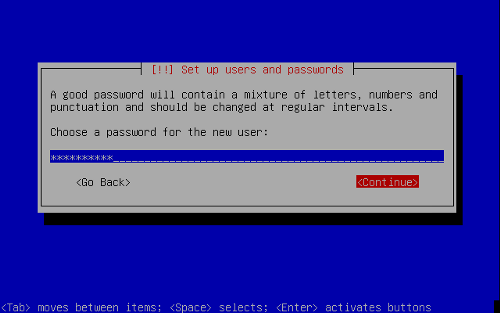





Коментари
Публикуване на коментар